
手动更新Windows 10概述:
这篇文章适合想要:
1.手动下载Windows 10更新,如Windows 10秋季创造者更新、Windows 10更新1709、11月更新和Windows 10周年更新。
2.在Windows 10中管理Windows更新。例如,想要了解Windows 10累积更新的更多细节的用户,需要下载Windows 10 KB4093107或KB4088891。
3.修复从Windows 7或8自动升级Windows 10的问题。
如果你是其中之一,请参考以下内容,以万无一失的方式下载并安装手动Windows 10更新。
它将主要教你如何使用Windows 10更新目录和Windows 10离线下载工具——媒体创建工具手动更新Windows 10。
下载Windows 10手动更新之前:
要成功手动安装Windows 10更新,您需要知道它。
1.微软提供了一种自动的方式——检查更新以升级Windows 10,例如Windows 10 KB4093112和Windows 10 KB3194798。
如果你想自动获取Windows 10更新,可以转到设置更新和安全性Windows Update来检查更新。
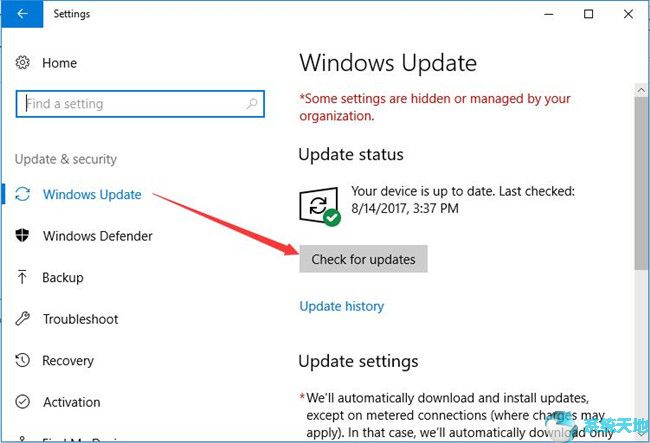
一旦发现新的更新,Windows 10会自动为你下载。
2.但如果检查完Windows 10更新后无法安装Windows 10更新,就必须手动下载,比如获取Windows 10 Fall Creators更新1709,1703。
要做到这一点,你必须准备一些东西,比如16GB的Windows 10 32位空间,32GB的Windows 10 64位空间。
如何手动下载Windows 10更新?
手动安装Windows 10更新时,有两个选项可供选择。第一种是使用Windows Update目录。另一种是使用Windows ISO文件离线下载Windows 10更新。
方法1:使用微软更新目录下载Windows 10更新并安装。
要手动下载Windows 10更新,您可以访问微软网站自行获取更新。
提示:在去官网下载Windows update补丁之前,你需要确定你知道现在你的PC上Windows 10的版本。为此,请右键单击桌面上的这台电脑,并从右键菜单中选择属性。
然后,您可以查看计算机的基本信息。
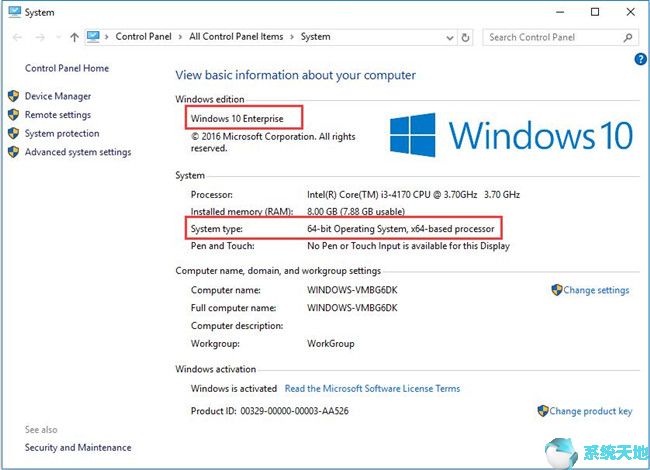
1.导航到。
在这里,你只能在网站上看到搜索页面,也就是说你必须知道Windows 10要升级到哪个版本。
2.在这里搜索KB4093112,供大家参考。如果你对此一无所知,请参考并选择搜索一个版本的Windows进行更新。
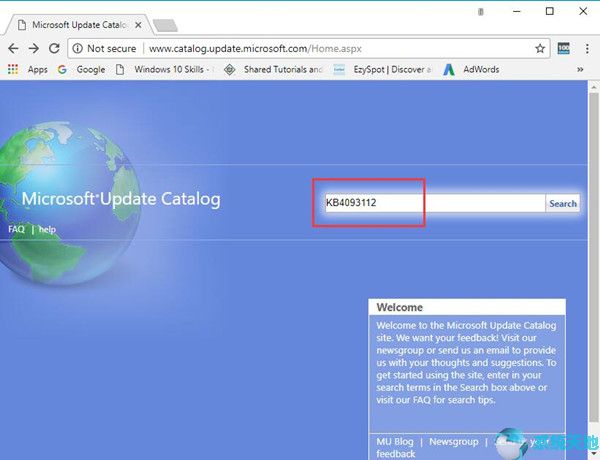
3.在结果窗口中,为您的电脑选择正确的Windows 10更新。您应该考虑您是否需要Windows 10 32位或64位或Windows 10增量更新或累积更新。
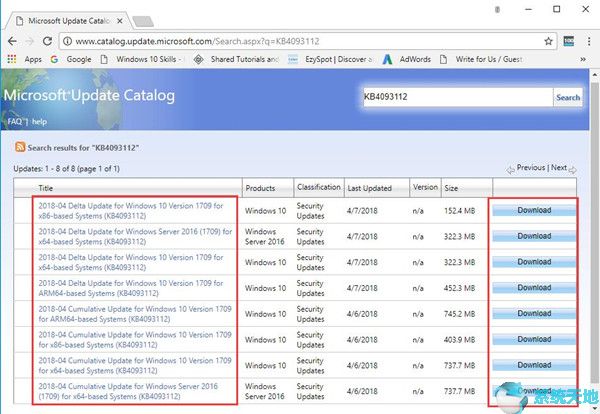
单击下载按钮后,您将开始获得。msu文件。
4.逐步安装Windows 10更新。
在搜索框中键入命令提示符,然后右键单击结果以管理员身份运行。
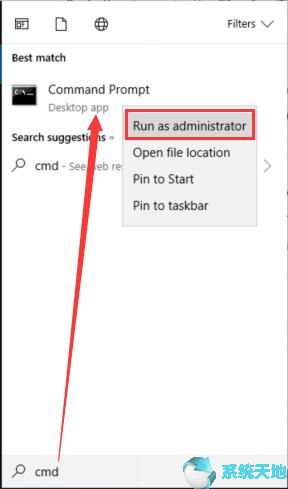
5.在命令提示符下,输入Wusa c:/path-to-update/name-of-update . MSU/quiet/no restart,然后按Enter键运行此命令。
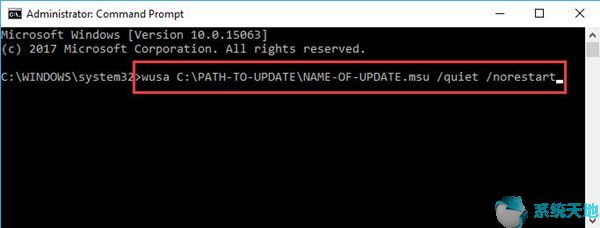
6.重启电脑。
当你再次启动电脑时,你会看到安装了新版本的Windows 10。
比如2018年4月10日发布的Windows 10 KB4093112或者2018年3月13日发布的Windows 10,1709 KB4088776。
您刚刚成功完成了Windows 10升级。
方法2:使用媒体创建工具下载新的Windows 10更新。
如果你不能自动升级Windows 10(例如,你陷入了Windows更新或者你找不到确切的Windows 10更新),你可以决定使用Windows 10离线下载帮助器-媒体创建工具。
1.下载并创建Windows 10安装介质。
2.单击接受以获取适用的通知和许可条款。
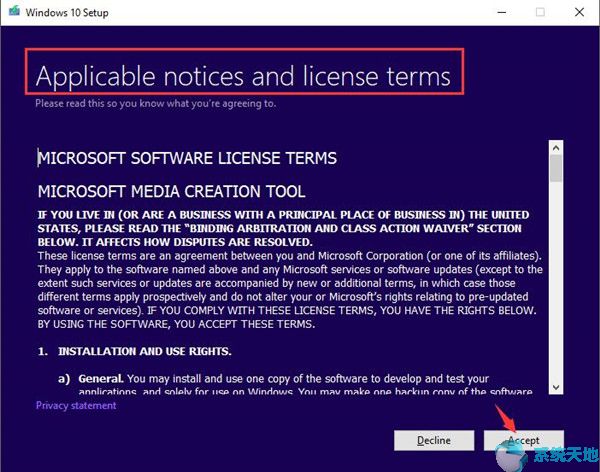
3.选择选项:创建安装介质,然后单击下一步完成任务。
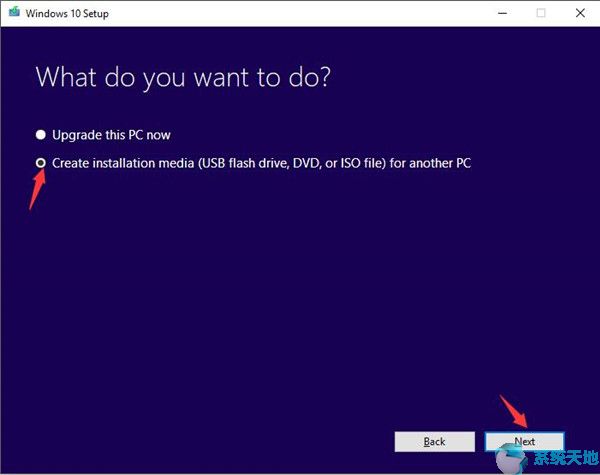
现在你有能力制作和下载。新的ISO文件将包含最新版本的Windows 10。
使用所有这些准备好的可启动USB和ISO文件,您可以尝试手动安装新版Windows 10。
总之,无论你是想获得Windows 10的手动更新,还是想手动升级Windows 10,都可以从这个线程中学到一些东西。这样,你就无法通过强制Windows更新来控制它。
因为你可以管理Windows 10更新。